Создание контейнеров компоновки
Jetpack Compose позволяет создавать собственные компоненты компоновки с полным контролем над размером и расположением всех дочерних компонентов. Для создания контейнеров компоновки применяется встроенная функция Layout, которая предоставляет способ измерения и позиционирования дочерних компонентов. Функция Layout имеет ряд версий, которые похожи. Возьмем одну из них:
@UiComposable
@Composable
inline fun Layout(
content: @Composable @UiComposable () -> Unit,
modifier: Modifier = Modifier,
measurePolicy: MeasurePolicy
): Unit
В общем случае функция-компонент Layout принимает три параметра:
content: содержимоеmodifier: функции-модификаторыmeasurePolicy: политика компоновки вложенного содержимого в виде объекта MeasurePolicy
В начале рассмотрим общий принцип создания контейнера компоновки. Для демонстрации возьмем самое просто определение контейнера:
@Composable
fun MyLayout(modifier: Modifier = Modifier, content: @Composable () -> Unit){
Layout(modifier = modifier, content = content) {
measurables, constraints ->
val placeables = measurables.map { measurable ->
// измеряем каждый дочерний компонент
measurable.measure(constraints)
}
layout(constraints.maxWidth, constraints.maxHeight) {
placeables.forEach { placeable ->
placeable.placeRelative(x = 0, y = 0)
}
}
}
}
В данном случае контейнер называется MyLayout. Он принимает два параметра - модификаторы и функцию установки содержимого. Это наиболее часто применяемые параметры, но естественно при необходимости можно определять и другие параметры.
Далее функция MyLayout вызывает компонент Layout, в который передаются модификаторы и содержимое. Третий параметр функции Layout в данном случае представляет концевую лямбду, которая принимает
два параметра: measurables и constraints. Параметр measurables содержит все дочерние компоненты, которые передаются в Layout через content (список объектов
Measurable). А параметр constraints содержит максимальную и минимальную ширину и высоту, допустимую для дочерних компонентов.
Layout(modifier = modifier, content = content) {
measurables, constraints ->
..................
Далее выполняется измерение дочерних компонентов, а результаты помещаются в список объектов Placeable:
val placeables = measurables.map { measurable ->
// измеряем каждый дочерний компонент
measurable.measure(constraints)
}
Здесь метод map() проходит по всем дочерним компонентам (объектам Measurable) и для каждого из них выполняет метод measure(), который, в свою очередь,
измеряет дочерний компонент. Результатом является список экземпляров Placeable (по одному для каждого дочернего компонента).
В конце вызывается функция layout(), которой передаются максимальные значения высоты и ширины, разрешенные родительским элементом:
layout(constraints.maxWidth, constraints.maxHeight) {
placeables.forEach { placeable ->
placeable.placeRelative(x = 0, y = 0)
}
}
Концевая лямбда перебирает все дочерние компоненты (которые теперь представляют объекты Placeable) с помощью функции placeables.forEach() и позиционирует их
относительно позиции по умолчанию, назначенной родительским элементом. В данном случае для простоты позиционирование производится на точку с координатами x=0 и y=0.
Рассмотрим применение своего контейнера компоновки:
package com.example.helloapp
import android.os.Bundle
import androidx.activity.ComponentActivity
import androidx.activity.compose.setContent
import androidx.compose.foundation.background
import androidx.compose.foundation.layout.Box
import androidx.compose.foundation.layout.fillMaxSize
import androidx.compose.foundation.layout.size
import androidx.compose.ui.Modifier
import androidx.compose.ui.graphics.Color
import androidx.compose.ui.unit.dp
import androidx.compose.ui.tooling.preview.Preview
import androidx.compose.runtime.Composable
import androidx.compose.ui.layout.Layout
class MainActivity : ComponentActivity() {
override fun onCreate(savedInstanceState: Bundle?) {
super.onCreate(savedInstanceState)
setContent{
Box(Modifier.fillMaxSize()) {
MyLayout(spacing = 20){
Box(Modifier.size(100.dp).background(Color.DarkGray))
Box(Modifier.size(100.dp).background(Color.Red))
Box(Modifier.size(100.dp).background(Color.Blue))
Box(Modifier.size(100.dp).background(Color.Magenta))
Box(Modifier.size(100.dp).background(Color.Green))
}
}
}
}
}
@Composable
fun MyLayout(modifier: Modifier = Modifier, spacing: Int = 0, content: @Composable () -> Unit){
Layout(modifier = modifier,content = content) {
measurables, constraints ->
val placeables = measurables.map { measurable ->
measurable.measure(constraints)
}
layout(constraints.maxWidth, constraints.maxHeight) {
var yCoord = 0
var xCoord = 0
placeables.forEach { placeable ->
// размещаем текущий дочерний компонент
placeable.placeRelative(x = xCoord, y = yCoord)
// устанавливаем x-координату для следующего компонента
xCoord += placeable.width + spacing
// если дошли до края контейнера
if((xCoord + placeable.width) > constraints.maxWidth) {
// увеличиваем y-координату (переход на следующую строку)
yCoord += placeable.height + spacing
// и сбрасываем x-координату
xCoord = 0
}
}
}
}
}
Здесь наш кастомный контейнер MyLayout принимает три параметра:
@Composable
fun MyLayout(modifier: Modifier = Modifier, spacing: Int = 0, content: @Composable () -> Unit){
Кроме стандартных параметров типа модификатора и содержимого контейнер также принимает параметр spacing - отступ между вложенными компонентами. По умолчанию он равен 0, соответственно параметр является необязательным для установки.
Внутри MyLayout в компоненте Layout выполняем размещение каждого вложенного компонента с помощью следующего кода:
layout(constraints.maxWidth, constraints.maxHeight) {
var yCoord = 0
var xCoord = 0
placeables.forEach { placeable ->
placeable.placeRelative(x = xCoord, y = yCoord)
xCoord += placeable.width + spacing
if((xCoord + placeable.width) > constraints.maxWidth) {
yCoord += placeable.height + spacing
xCoord = 0
}
}
}
Для установки координат x и y здесь определены дополнительные переменные xCoord и yCoord соответственно. ПРи переборе каждого вложенного компонента вначале устанавливаем его позицию на основании переменных xCoord и yCoord:
placeable.placeRelative(x = xCoord, y = yCoord)
Затем увеличиваем значение координаты x на ширину размещенного компонента плюс отступ:
xCoord += placeable.width + spacing
Если координата x вышла за диапазон допустимой ширины, то сбрасываем переменную xCoord и увеличиваем переменную yCoord на высоту размещенного компонента плюс отступ. ТО есть таким образом мы перейдем на следующую строку:
if((xCoord + placeable.width) > constraints.maxWidth) {
yCoord += placeable.height + spacing
xCoord = 0
}
Для установки следующего компонента, таким образом, будут применяться уже измененные значения xCoord и yCoord.
ПРименение нашего контейнера компоновки аналогично другим компонентам. В данном случае устанавливаем параметр spacing и размещаем внутри несколько типовых компонентов:
MyLayout(spacing = 20){
Box(Modifier.size(100.dp).background(Color.DarkGray))
Box(Modifier.size(100.dp).background(Color.Red))
Box(Modifier.size(100.dp).background(Color.Blue))
Box(Modifier.size(100.dp).background(Color.Magenta))
Box(Modifier.size(100.dp).background(Color.Green))
}
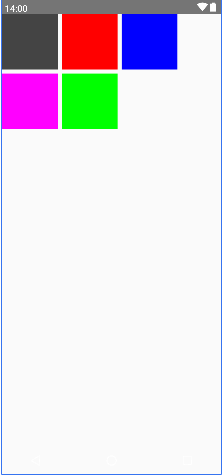
- Глава 1. Введение в jetpack
- Глава 2. Модификаторы и визуальный интерфейс
- Глава 3. Контейнеры компоновки
- Глава 4. Состояние компонентов
- Глава 5. Визуальные компоненты
- Text
- Аннотированные строки
- Кнопка Button
- Ввод текста, TextField и OutlinedTextField
- Модификатор Modifier.toggleable
- Checkbox
- Выбираемый компонент и модификатор selectable
- RadioButton
- Иконки и компоненты IconButton и IconToggleButton
- FloatingActionButton и ExtendedFloatingActionButton
- Панели приложения TopAppBar и BottomAppBar
- Scaffold
- Всплывающие сообщения и Snackbar
- Выдвижная панель ModalNavigationDrawer
- Slider
- Переключатель Switch
- Диалоговые окна AlertDialog
- Меню DropdownMenu
- Индикаторы прогресса
- Глава 6. Ресурсы в Jetpack Compose
- Глава 7. Работа с изображениями
- Глава 8. Кастомные контейнеры компоновки
- Глава 9. ConstraintLayout
- Глава 10. Корутины и асинхронность
- Глава 11. Пагинация
- Глава 12. Анимация
- Анимация Dp. animateDpAsState
- Функция tween. Время и сглаживание анимации
- Функция repeatable и повторение анимации
- Функция spring и эффект отскока
- Функция keyframes и анимация по ключевым кадрам
- Анимация цвета. animateColorAsState
- Анимация числовых значений и animateFloatAsState
- Объединение анимаций
- AnimatedVisibility. Управление видимостью компонента
- Настройка анимации в AnimatedVisibility
- Модификатор animateEnterExit()
- Crossfade
- Глава 13. Рисование. Canvas
- Глава 14. ViewModel
- Глава 15. Работа с базой данных
- Глава 16. Навигация
- Глава 17. Обработка жестов
- Глава 18. Дополнительные статьи